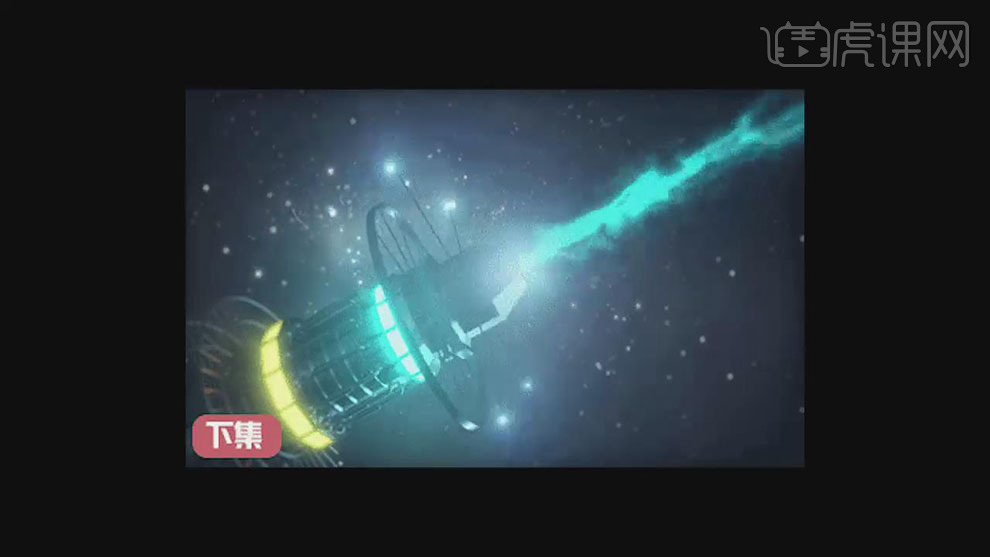C4D制作科幻特效动画下发布时间:暂无
1.打开软件C4D,接着上半部进行制作,在双击材质球进入编辑导入材质贴图,对材质的各参数进行调整。

2.在进入材质编辑器的上一层,添加燥波的效果,在对其输入和输出端进行链接。

3.在选择灯光图层,先将灯光的显示关闭,再将【Map】的颜色设置为蓝色,使产品范蓝色。

4.在打开渲染设置,将【渲染器】选择【Redshift】渲染器,将system下面的【Bucket Size】设为256。

5.再将渲染器下面的AOV的【Mode】设为Enabled。(将多通道打开)
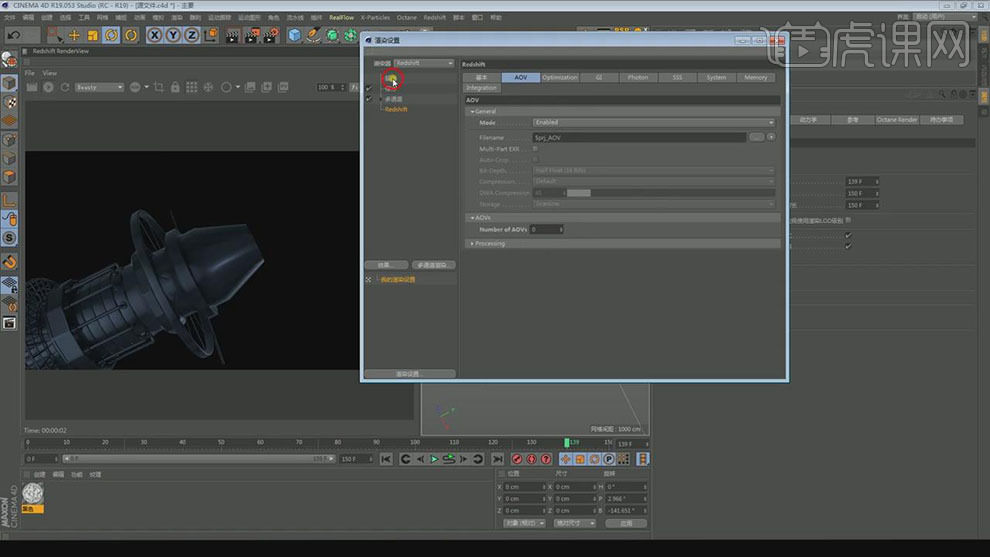
6.再将输出设为全部帧,在将保存选择PNG模式,在选择保存的文件夹。
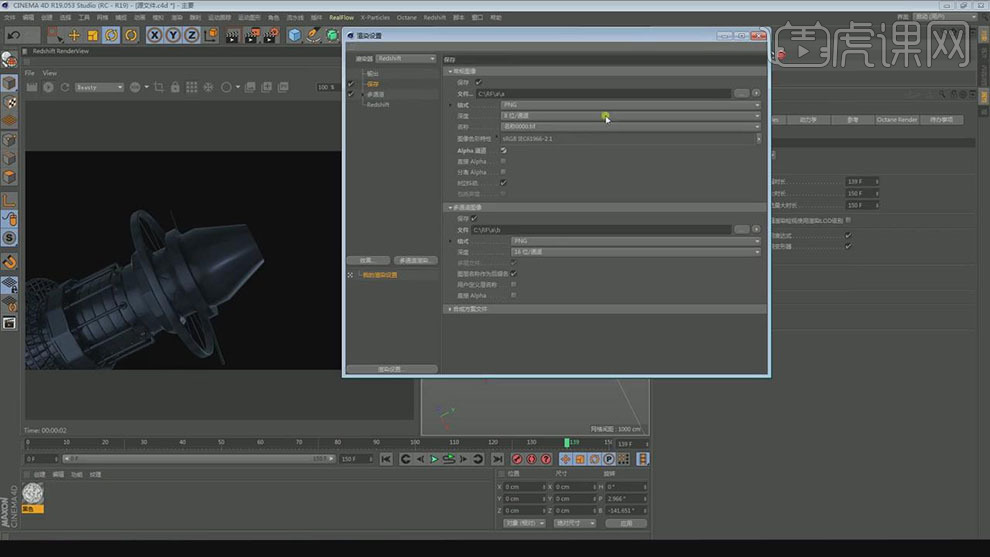
7.再将【Redshift】渲染器里面的基本的Enabled勾选去掉,再将最大最小的值分别设为512和64。
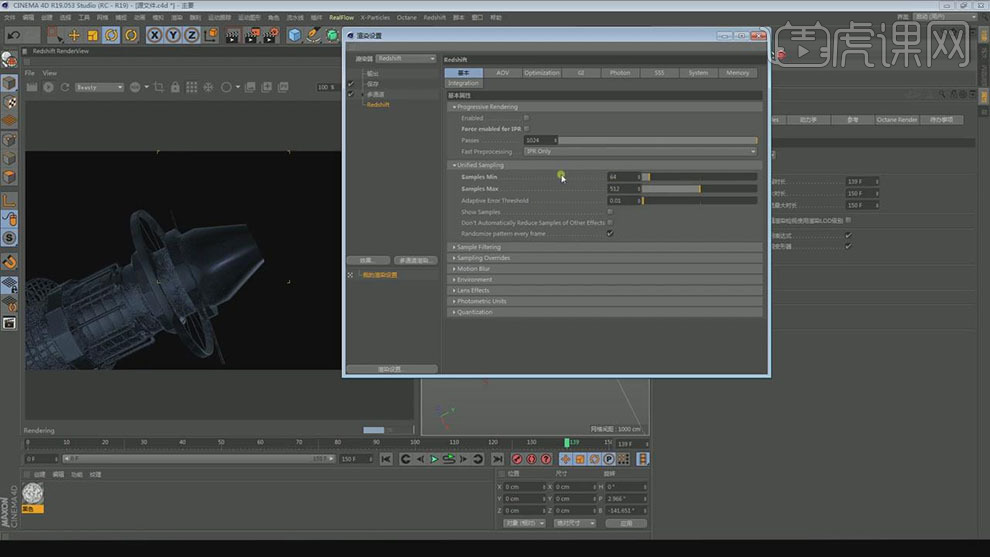
8.打开软件AE,再将C4D中渲染出来的PNG的文件夹全部导入进来。在双击合成打开。
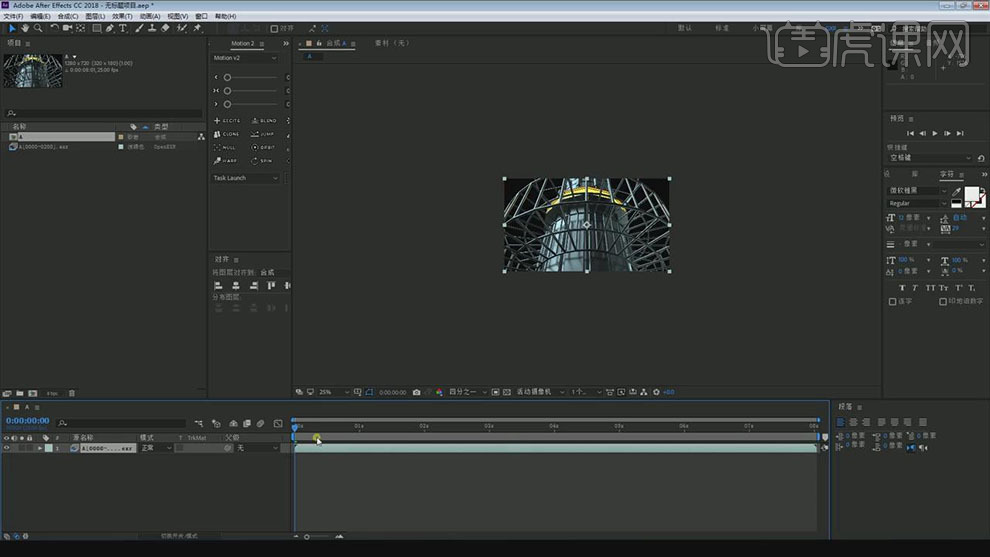
9.在回到C4D中选择中间的圆柱,对其进行独显,在【面模式】下选择所有的侧面在右键选择【分裂】。将侧面单独显示出来。

10.同理上面的圆柱的侧面也是同理,再将分裂出来的面命名为发光,再将模型之前的侧面删除。

11.在选择插件新建一个发光的材质球,再将材质球添加到上面的分裂出来的侧面上,在双击材质球将【颜色】设为青色。
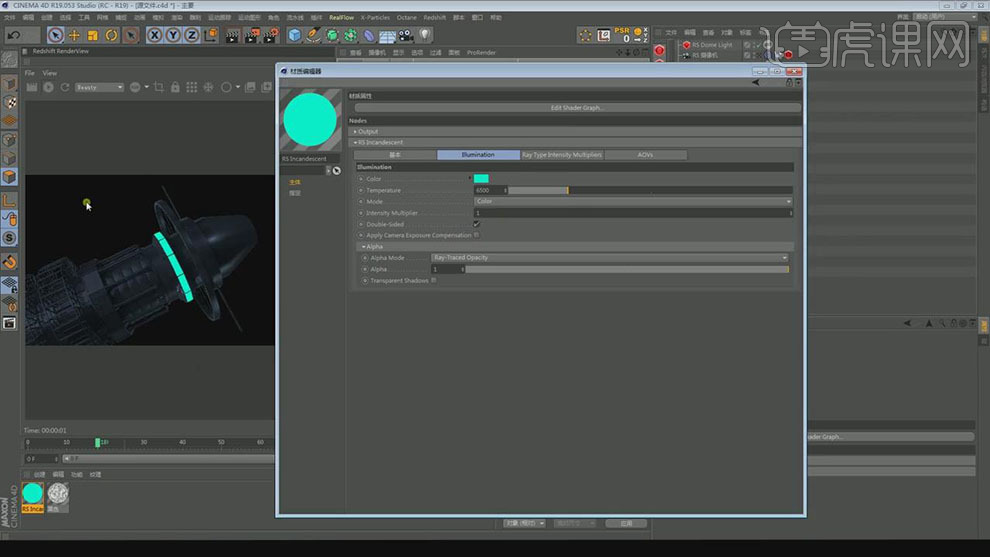
12.在复制一个材质球,再将材质球的颜色设为黄色,再将材质球添加到下面的发光侧面图层上。

13.在对文件的【渲染设置】在进行重新的渲染,在添加多通道,在给两个发光图层的进行渲染。
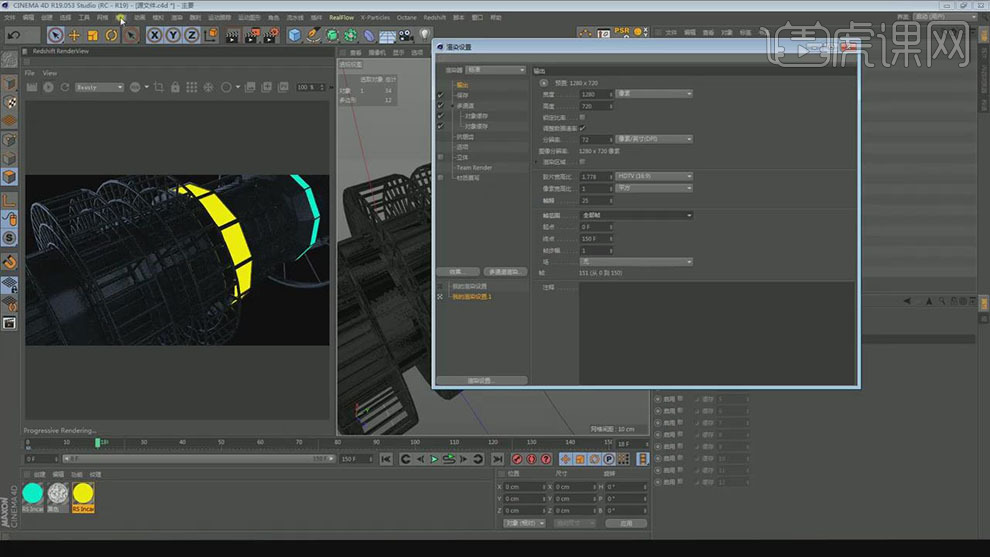
14.再将发光的渲染出来的文件也是导入进来到AE中。
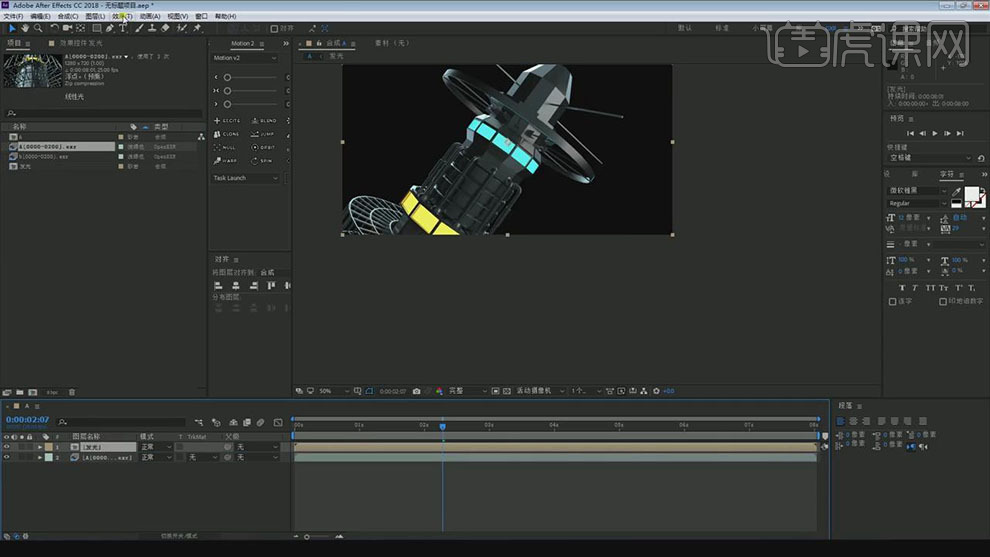
15.再给发光的图层在添加【发光】的效果,再将【发光阈值】设为60,【发光半径】设为50,【发光强度】为60。

16.在回到C4D中,在新建一个【平面】将其放在顶部,在调整大小,再给图层右键添加【外部合成】的标签。将标签的【缓存】勾选上。

17.在按【Shift+F3】打开时间线窗口,将【RS摄像机】拖入进时间线窗口的左侧,在选择【功能】-【烘焙对象】在默认点击【确定】。
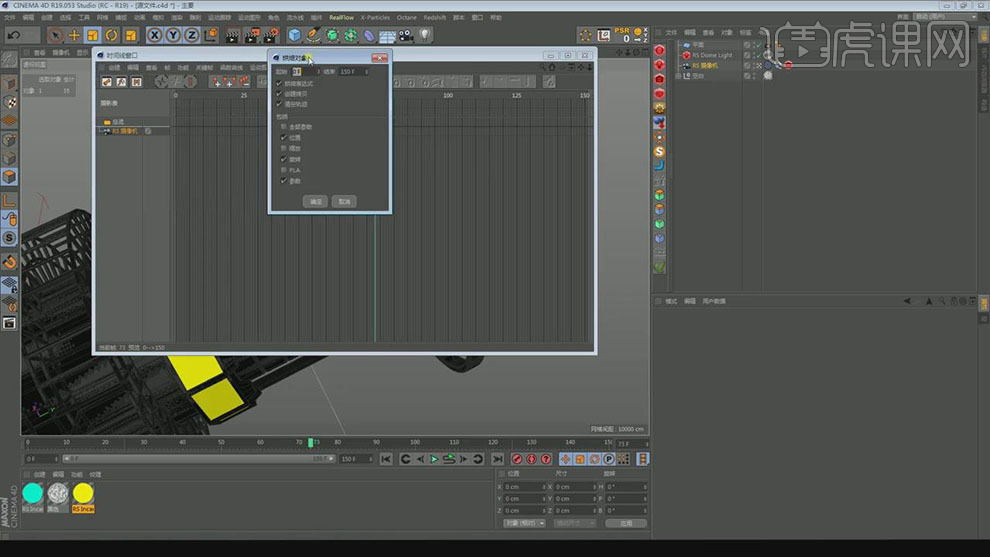
18.再将做好的C4D的源文件导入进AE中,再将文件从项目面板拖入合成中,在点击【Extext】进行解压。(左侧下面)
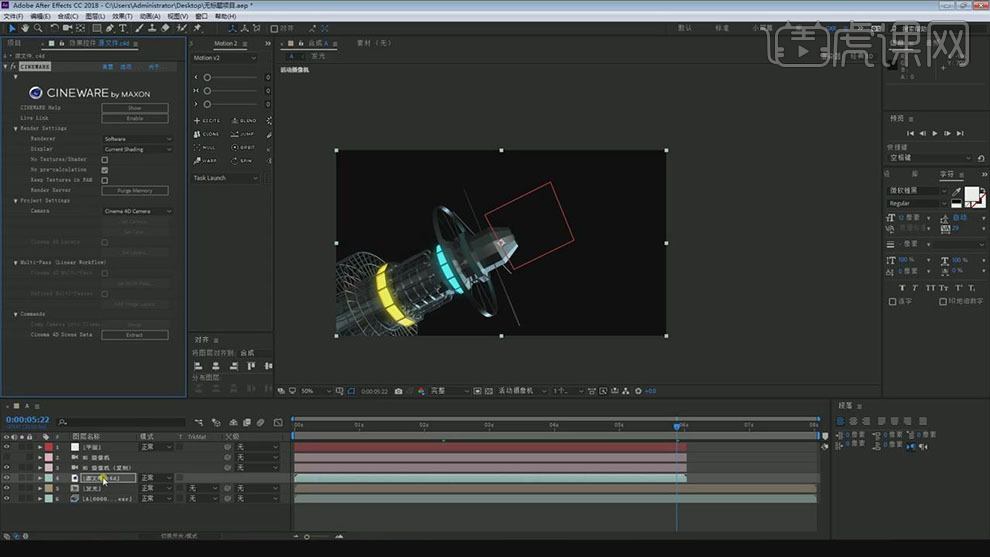
19.再将源文件图层删除,保留RS摄像机和平面的图层。
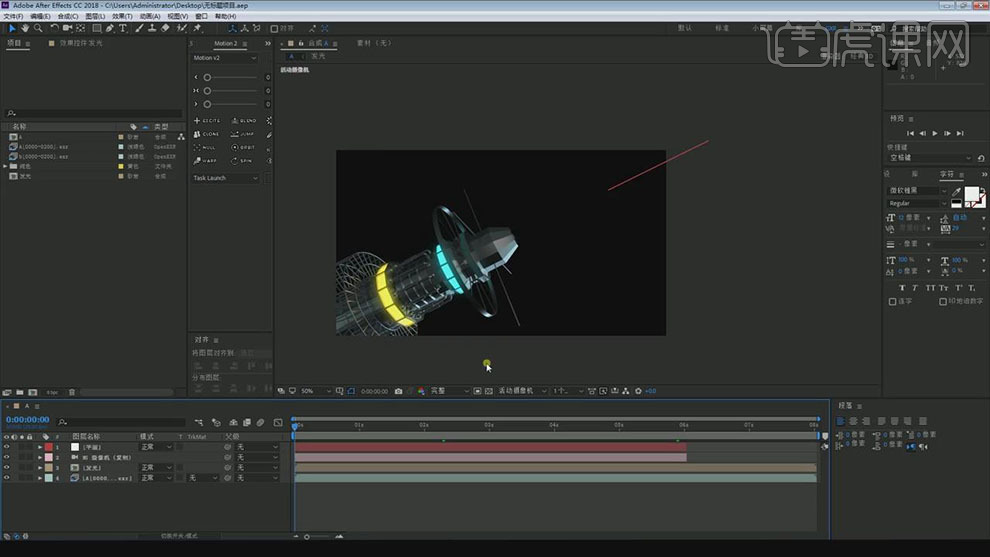
20.在新建一个调整图层命名为能量,在添加【Saber】效果,再将【预设】设为电流。
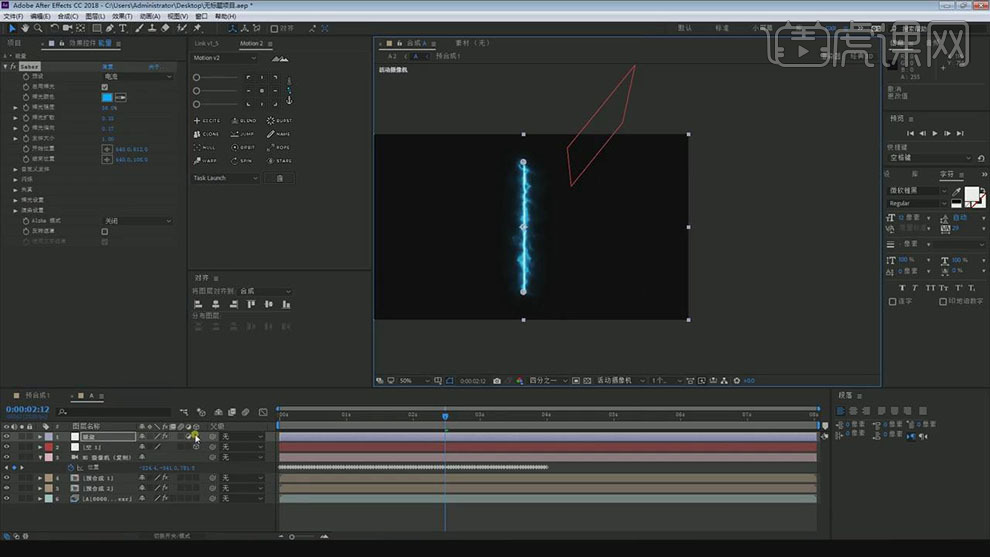
21.再将空图层的【位置】的关键帧复制再将能量图层【Ctrl+Shift+C】创建预合成,在到能量合成中按【P】键调出位置属性将关键帧粘贴进来。
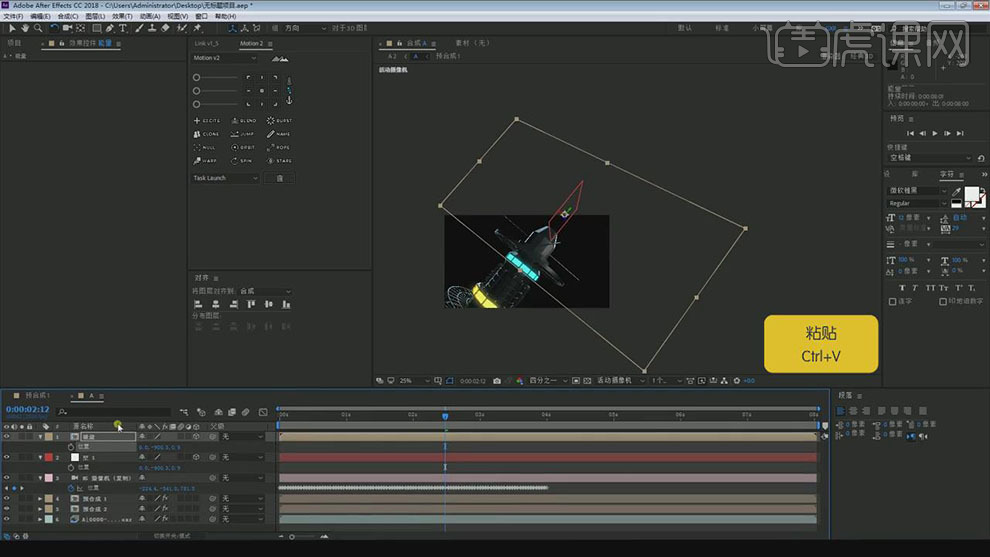
22.在对能量图层的【图层模式】选择屏幕,在对合成的的【位置】和【旋转】进行调整。
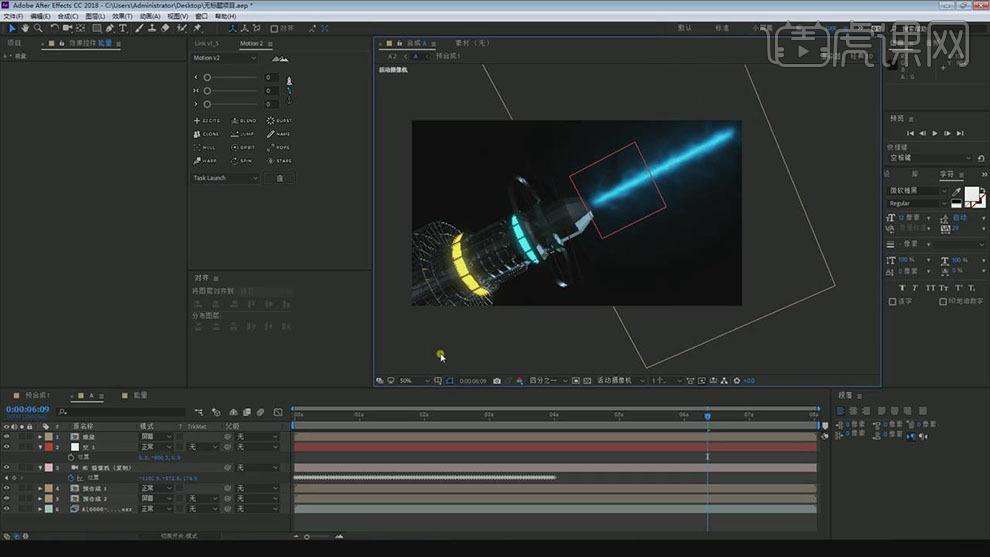
23.在导入一张背景图片,在将图片拖入合成中,在调整背景图片的大小。
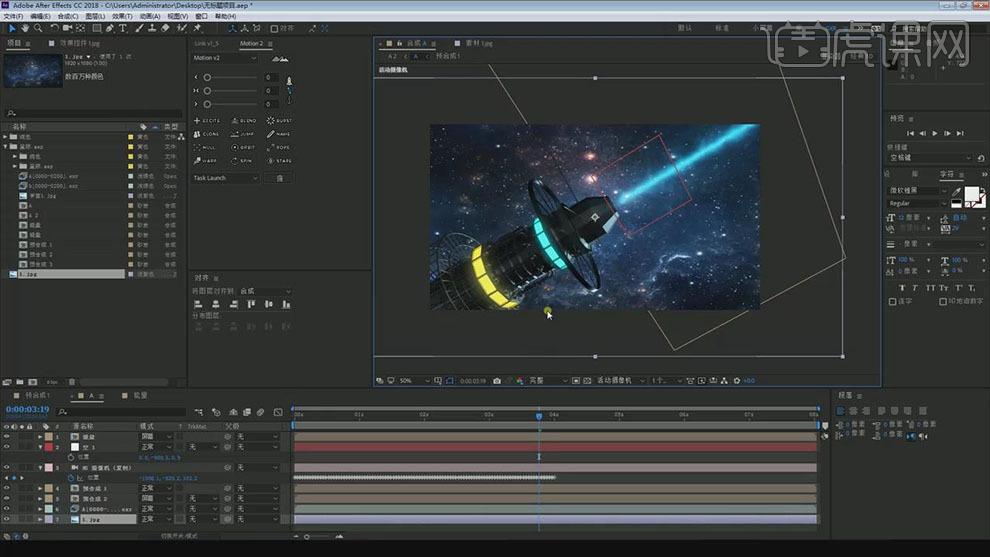
24.再给背景图层添加【高斯模糊】的效果,将【模糊度】设为3。
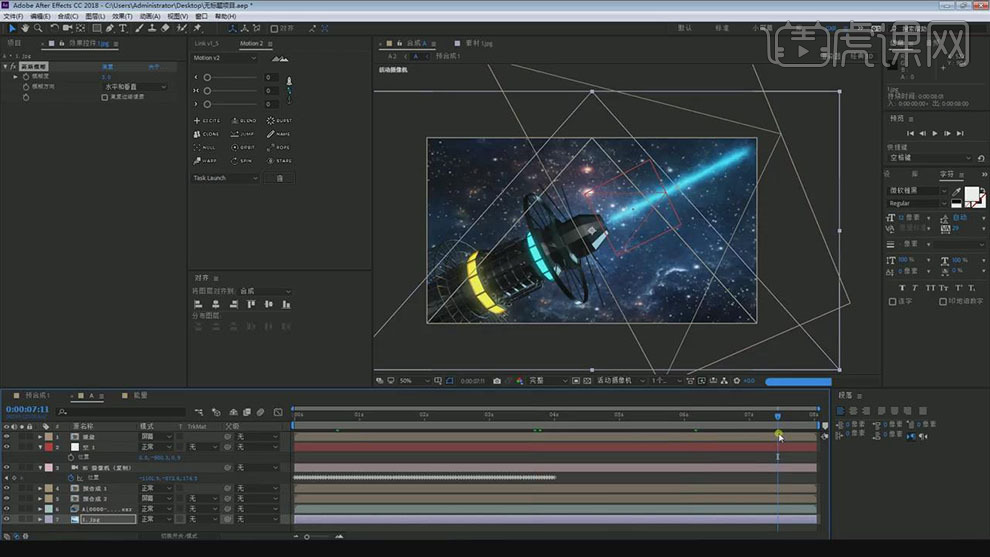
25.在点击【Ctrl+M】进行渲染,再将格式选择【Quicktime】的格式点击确定进行渲染。
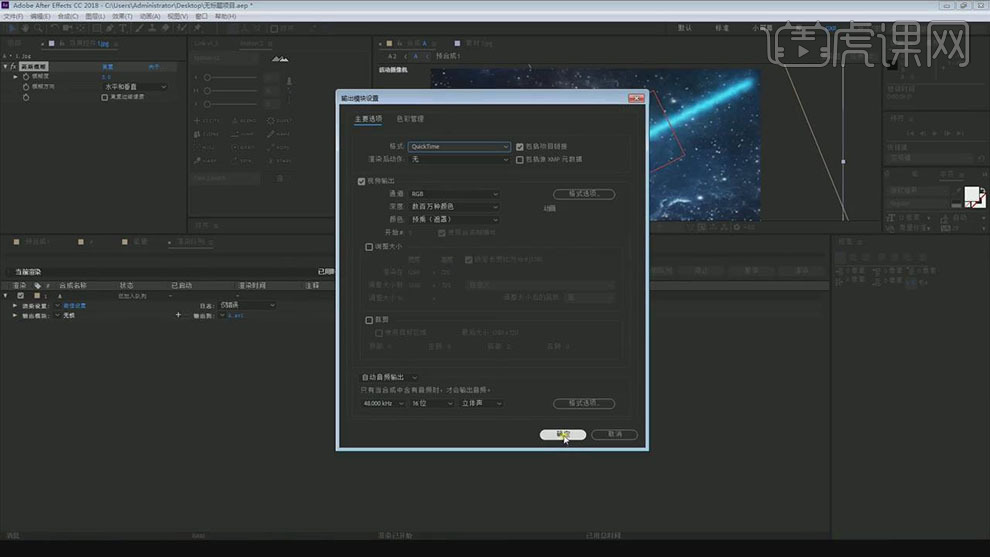
26.最终效果如图所示。